- Si el teclado no aparece automáticamente, toca cualquier campo Text entry para mostrar el teclado.
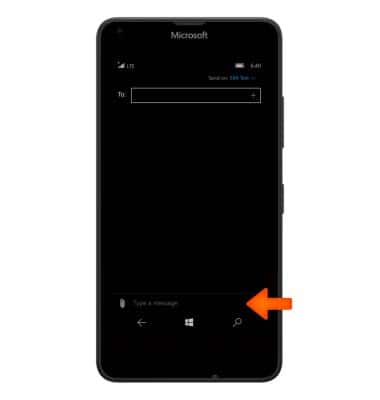
- Para ingresar texto, toca los caracteres deseados e ingrésalos en el campo de texto.
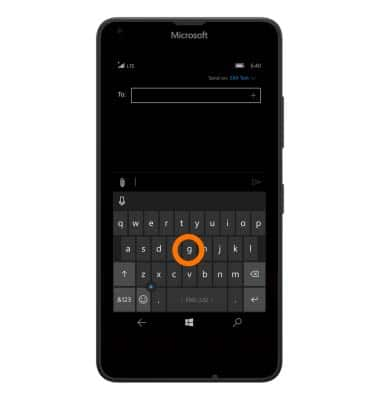
- Toca el ícono Shift para ingresar la siguiente letra en mayúscula.
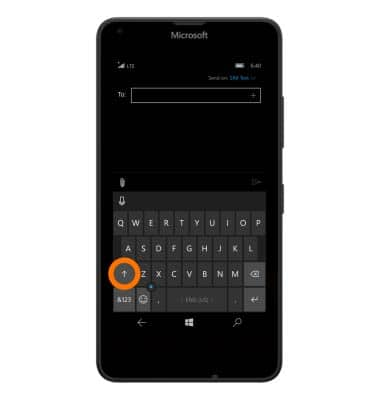
- Para habilitar las mayúsculas, toca dos veces el ícono Shift.
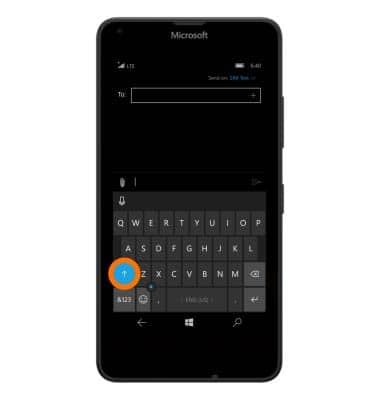
- Toca la tecla Delete para borrar un carácter. Mantén oprimida la tecla Delete para borrar todo el campo de texto..
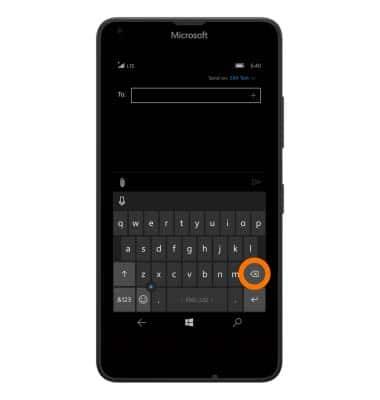
- Toca la tecla '&123' para tener acceso a números y símbolos.
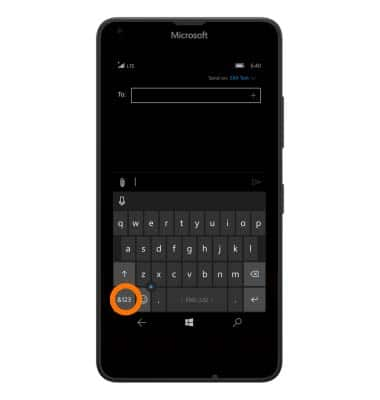
- Toca el ícono Next para ver más símbolos.
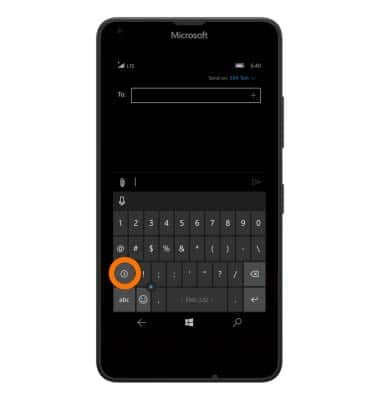
- Toca la tecla "abc" para volver al alfabeto.
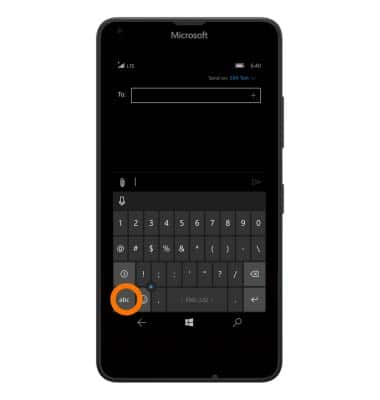
- Toca la tecla Emoticon para tener acceso a los emoticones.
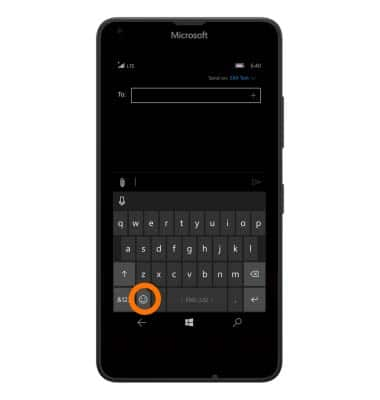
- Toca el ícono Microphone para habilitar voz a texto.
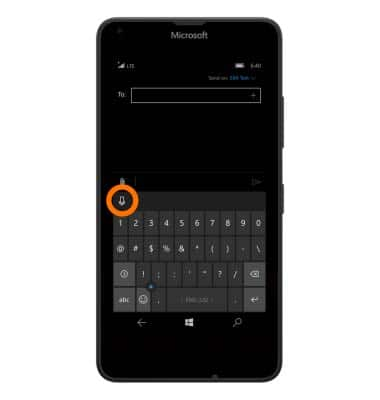
- Para usar Word Flow, selecciona y arrastra cada letra de la palabra deseada sin quitar el dedo de la pantalla.
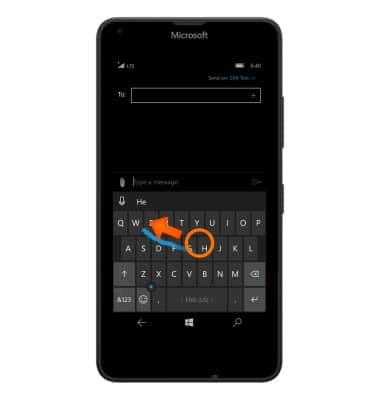
- Si la palabra que se formó no coincide con la palabra deseada, toca la palabra que deseas en la barra Suggestion.
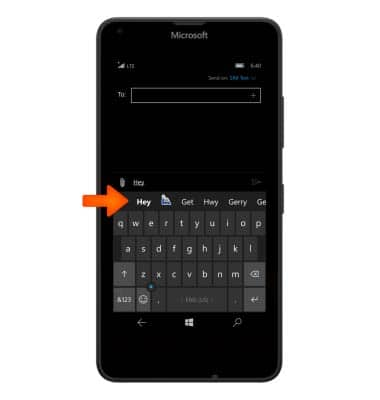
- Para copiar y pegar el texto, toca el texto en cuestión.
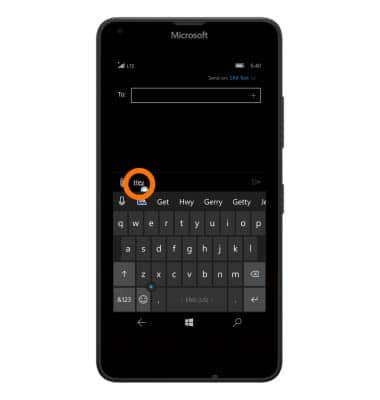
- Toca y arrastra los marcadores Text Selection para marcar todo el texto deseado.
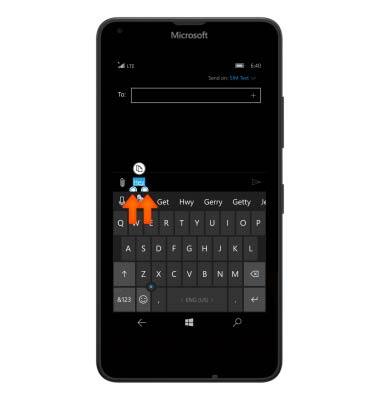
- Toca el ícono Copy.
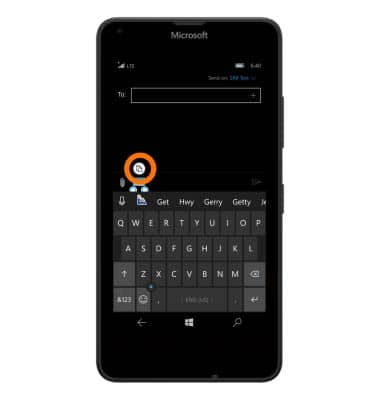
- En la ubicación que deseas pegar, toca el campo de texto deseado para ubicar el cursor.
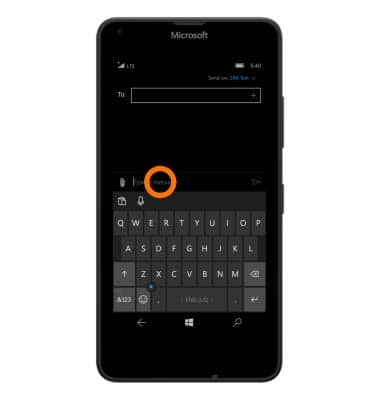
- Toca el ícono Paste.
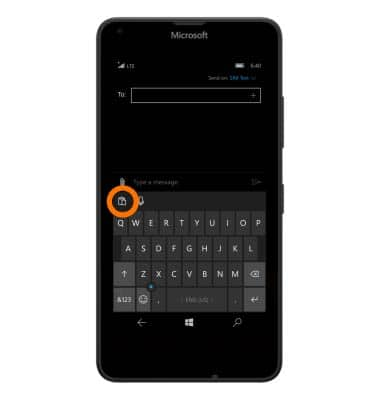
- El texto copiado se pegó en la ubicación deseada.
Importante: Para acceder a las configuraciones del teclado, ve a Settings > Time + Languages > Keyboard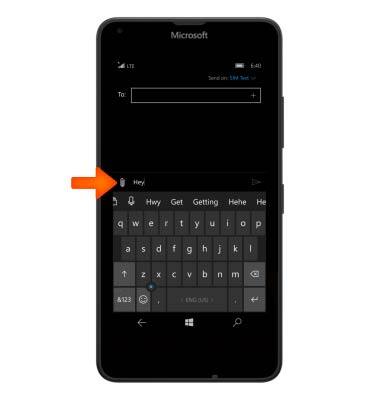
Teclado y escritura
Microsoft Lumia 640
Teclado y escritura
Corta y pega, usa la conversión de voz a texto y ten acceso a las configuraciones del teclado.
INSTRUCTIONS & INFO
